Windows не удается завершить форматирование — что делать?
 Одна из частых проблем при форматировании карт памяти SD и MicroSD, а также USB флешки — сообщение об ошибке «Windows не удается завершить форматирование», при этом, как правило ошибка появляется вне зависимости от того, в какой файловой системе выполняется форматирование — FAT32, NTFS, exFAT или другой.
Одна из частых проблем при форматировании карт памяти SD и MicroSD, а также USB флешки — сообщение об ошибке «Windows не удается завершить форматирование», при этом, как правило ошибка появляется вне зависимости от того, в какой файловой системе выполняется форматирование — FAT32, NTFS, exFAT или другой.
В большинстве случаев проблема возникает после того, как карта памяти или флешка была извлечена из какого-то устройства (фотоаппарат, телефон, планшет и подобного), при использовании программ для работы с разделами дисков, в случаях внезапного отключения накопителя от компьютера во время выполнения операций с ним, при сбоях в питании или же при использовании накопителя какими-либо программами.
В этой инструкции — подробно о различных способах исправить ошибку «не удается завершить форматирование» в Windows 10, 8 и Windows 7 и вернуть возможность очистки и использования флешки или карты памяти.
Полное форматирование флешки или карты памяти в управлении дисками Windows
Прежде всего при возникновении ошибок с форматированием рекомендую попробовать два самых простых и безопасных, но не всегда работающих способа с использованием встроенной утилиты Windows «Управление дисками».
- Запустите «Управление дисками», для этого нажмите Win+R на клавиатуре и введите diskmgmt.msc
- В списке накопителей выберите вашу флешку или карту памяти, нажмите по ней правой кнопкой мыши и выберите «Форматировать».

- Рекомендую выбрать формат FAT32 и обязательно снимите отметку «Быстрое форматирование» (хотя процесс форматирования в данном случае может занять продолжительное время).

Возможно, в этот раз USB накопитель или карта SD будут отформатированы без ошибок (но не исключено, что снова появится сообщение о том, что системе не удается завершить форматирование). См. также: Чем отличается быстрое и полное форматирование.
Примечание: используя Управление дисками обратите внимание на то, как ваша флешка или карта памяти отображается в нижней части окна
- Если вы видите на накопителе несколько разделов, а накопитель является съемным — это может быть причиной проблемы с форматированием и в данном случае должен помочь способ с очисткой накопителя в DISKPART (описан далее в инструкции).

- Если вы видите на флешке или карте памяти единственную «черную» область, которая не распределена, нажмите по ней правой кнопкой мыши и выберите пункт «Создать простой том», далее следуйте указаниям мастера создания простых томов (в процессе ваш накопитель будет отформатирован).

- Если вы увидите, что на накопителе файловая система RAW, можно использовать способ с DISKPART, а если требуется не потерять данные, попробовать вариант из статьи: Как восстановить диск в файловой системе RAW.
Форматирование накопителя в безопасном режиме
Иногда проблема с невозможностью завершить форматирование бывает вызвана тем, что в работающей системе накопитель «занят» антивирусом, службами Windows или какими-либо программами. В этой ситуации помогает форматирование в безопасном режиме.
- Загрузите компьютер в безопасном режиме (Как запустить безопасный режим Windows 10, Безопасный режим Windows 7)
- Отформатируйте флешку или карту памяти с помощью стандартных средств системы или в управлении дисками, как это было описано выше.
Также вы можете загрузить «безопасный режим с поддержкой командной строки» а затем использовать её для форматирования накопителя:
format E: /FS:FAT32 /Q (где E: — буква накопителя который нужно отформатировать).
Очистка и форматирование USB накопителя или карты памяти в DISKPART
Способ с использованием DISKPART для очистки диска может помочь в тех случаях, когда на флешке или карте памяти была испорчена структура разделов или же какое-то устройство, к которому был подключен накопитель создало разделы на нем (в Windows могут быть проблемы, если на съемном накопителе есть несколько разделов).
- Запустите командную строку от имени администратора (как это сделать), затем по порядку используйте следующие команды.
- diskpart
- list disk (в результате выполнения этой команды запомните номер накопителя, который нужно отформатировать, далее — N)
- select disk N
- clean
- create partition primary
- format fs=fat32 quick (или fs=ntfs quick)
- Если после выполнения команды под пунктом 7 по завершении форматирования накопитель не появится в проводнике Windows, используйте пункт 9, иначе пропустите его.
- assign letter=Z (где Z — желаемая буква флешки или карты памяти).
- exit
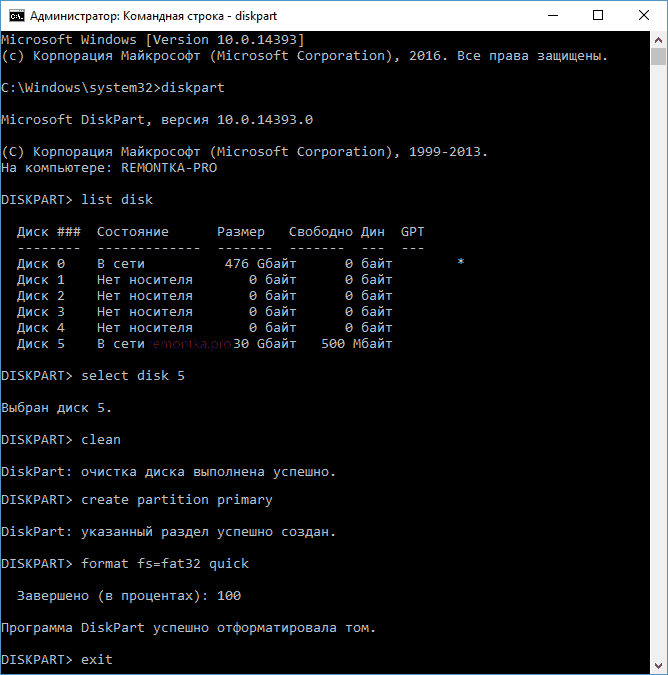
После этого можно закрыть командную строку. Подробнее на тему: Как удалить разделы с флешки.
Если флешка или карта памяти все так же не форматируются
Если ни один из предлагаемых способов не помог, это может говорить о том, что накопитель вышел из строя (но не обязательно). В этом случае можно попробовать следующие инструменты, есть вероятность, что они смогут помочь (но в теории могут и усугубить ситуацию):
- Специальные программы для «ремонта» флешек
- Также могут помочь статьи: Карта памяти или флешка защищена от записи, Как отформатировать флешку, защищенную от записи
- HDDGURU Low Level Format Tool (низкоуровневое форматирование флешки)
На этом завершаю и надеюсь, что проблема связанная с тем, что Windows не удается завершить форматирование была решена.
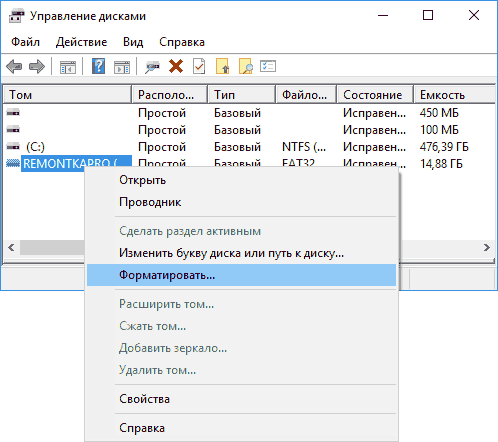

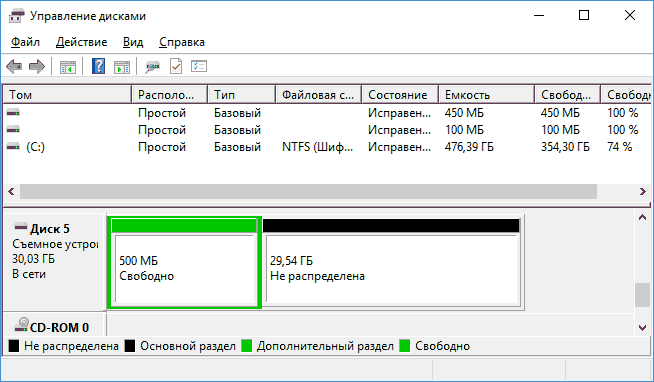
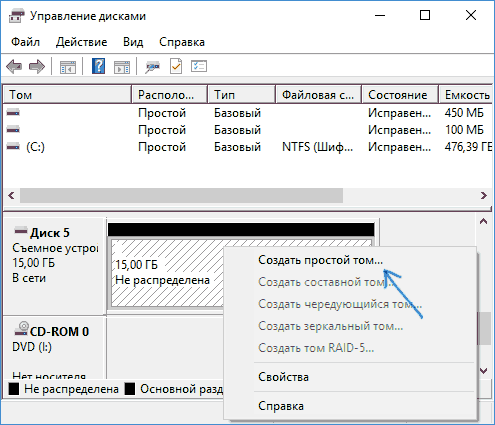
Данис
помогла то что, если в другой комп тыкнуть все заработает, у меня заработало
Ответить
Наталья
Когда подключаюсь через Управление Дисками, комп пишет «Подключение к службе виртуальных дисков» и все, тишина. Когда пробую через DISKPART, он дает ввести команду diskpart, а дальше уже ничего напечатать не получается. Что со мной?) Это вообще лечится?)
Ответить
Dmitry
Здравствуйте.
Такое бывает, когда какой-то из подключенных дисков работает неправильно на аппаратном уровне, попросту — неисправен физически. Еще вариант: плохо подключен (кабели не контачат, разъем сломан).
Ответить
Александр
Тоже самое у меня сейчас. Это все из-за неисправной флешки. Я когда переподключил флешку, программа заработала, но флешку так и не смог вылечить. Отображает как RAW и хоть ты тресни. Какими только утилитами не форматировал.
Ответить
Денис
DiskPart выдает «Программа DiskPart обнаружила ошибку: Ошибка в данных (CRC). Дополнительные сведения см. в журнале событий системы.»
Не могу отформатировать sd-карту ни каким из приведенных способов. Также пытался использовать спец программы, тоже неудачно. Файлы с флешки читаются, но на нее нельзя записать новые или удалить старые. Проблема появилась после того, как я попытался вставить ее в телефон. Телефон ее не увидел. В «управлении дисками» видно, что есть 60МБ не распределенного места. Сама карта памяти новая. Что можно попробовать еще?
Ответить
Dmitry
Программу SD Card formatter и Formatter Silicon Power (даже если карта другой марки) тоже опробовали? — https://remontka.pro/usb-repair-software/
Ответить
Денис
Да, SD Card formatter при 0% прогресса выдает ошибку «Formatting failed», а Silicon зависает на «Recovering Disk…» и ничего не происходит
Ответить
Dmitry
Что-то по совокупности всего написанного склоняюсь к аппаратной неисправности карты памяти. А то, что появилось после вставки в телефон — либо совпадение, либо в процессе манипуляций и произошло повреждение.
Ответить
Ник
Здравствуйте. Устройство (консоль PSP) не может считать карту памяти MemoryStick Pro Duo на 8гб от SanDisk. При подключении через ПК показывает объем карточки не 8ГБ, а почему-то 8МБ и файловую систему RAW. Устройство форматировать не смогло карточку, штатные ср-ва Windows — тоже. Пробовал описанный здесь способ DISKPART — после команды «create partition primary» говорит, что нет доступных свободных областей. Думал контакты сдохли на карточке, но ведь комп ее видит… Что можно сделать в такой ситуации?
Ответить
Dmitry
По описанию похоже на какую-то аппаратную неисправность карты памяти все-таки. Что именно — не знаю.
Ответить
Ник
Благодарю за ответ. Проще, наверное, новую купить. Спасибо.
Ответить
Mar
пытался отформатировать через diskpart попробовал 7 и 9 пунктом, пишет выберите том и повторите попытку. Что делать?
Ответить
Саня
Сколько рылся, искал по сети интернет, эта статья самая полезная и продуктивная! Спасибо!
Ответить
Андрей
Хотелось бы добавить оооочень настоятельное предупреждение не запускать команду format без ключа «quick»!!! Жирным шрифтом 32 кегля красного цвета и очень много восклицательных знаков. Это чревато очень плачевными последствиями. Я попробовал. Не делайте так! Внешний диск на 500Gb. За первые две минуты процесс 1%, через 4 минуты — 2%, 7 — 3%, 11 — 4%, 16 — 5%, 26 — 6% … Прикинул закономерность и несколько удивился. Короче, я не дождался, рискнул набрать Ctrl-C. Думал, что диску хана. На удивление, после жесткой перезагрузки системы диск был виден тем же DISKPART. Тут уж я просто сделал CLEAN и дальше форматирование с ключом «quick». До конца еще не уверен, что диск в порядке, тестирую. Желаю никому не попадать в такую ситуацию. Внимательно читайте инструкции и вдумчиво их выполняйте.
К автору материала: строку
такие зануды как я могут воспринять так, что для ntfs можно команду запустить без ключа quick. Запустить то конечно можно, но… Причину, по которой так делать не рекомендуется, описал выше.
Спасибо за Ваши инструкции, они помогают. Подписан недавно. Всем мира и благополучия.
Ответить
Dmitry
Спасибо, внес исправление в строку (в вашем комментарии почему-то она исчезла, но я догадался, о какой строке речь).
Ответить
Альберт
Спасибо большое! Очень помогла статья отформатировать флешку!
Ответить
Grut
Огромное спасибо) Казалось безнадежно испортилась флешка, оказывается все работает!) Дай бог тебе здоровья)
Ответить
Edik
Огромное спасибо , дай бог здоровья вам!
Ответить
Rich
спасибо спасибо
Ответить
Sema
Ура — заработало!
Всем привет. В результате глючного (не корректно написаного) дополнения в Биос — «ака драйвера» Marvel для SATA3, был создан RAID_0 из одного диска.
Диск стал определяться везде как RAW. DiskPart (и другие) стирал и создавал разделы, но форматировать и переводить в NTFS все отказывались и висли (в Fat32 — тоже).
DMDE (free версия) легко вскрыл содержимое и предложил варианты восстановления данных, но мне это было не нужно (а програмка понравилась).
С помощью Victoria — переписал конфигурацию накопителя через DCO (типо микропрограмму), затер все данные, просканировал. Нашлись новые «бред сектора» — диск не новый…
Что именно помогло не знаю, но DiskPart корректно отработал команду convert mbr, диск стал NTFS и отформатировался.
Если chkdsk не будет ругаться, буду считать — тест удачным.
Впереди 2 HDD с которых нужно частично восстановить данные.
Ответить
Sema
Приветствую.
Диск HDD с какими то «глюками» — явно. Подключил через USB док-станцию (типа то-же флешка).
SMART при этом = выдаёт «просто идеальные» правильные данные. Никаких плохих секторов и.т.д. (диск не новый)
Данные (не критические) — спасти не удалось.
Всеми средствами по порядку отформатировать — не удалось.
Наконец жостко:
DISKPART> format fs=ntfs
Завершено (в процентах): 100
Программа DiskPart обнаружила ошибку: Параметр задан неверно.
Дополнительные сведения см. в журнале событий системы.
Ошибок в журнале событий не нашел (предупреждений «море»)
В управлении дисками увидел, что определяется файловая система как — RAW.
Далее в DISKPART последовательно: — list disk, sel disk N, clean,
CONVERT MBR,
и через «Управление дисками» — «создать простой том».
Диск заработал на полную мощь без ошибок (пока). Буду проверять в процессе…
Похоже «глюки» были исключительно программные, и 2Тб вернутся в систему ))
Ответить
OLEG
DISKPART> format fs=fat32 quick
Завершено (в процентах): 0
Ошибка службы виртуальных дисков:
Размер тома слишком велик.
Не подскажите в чём может быть проблема?
Ответить
Dmitry
Здравствуйте.
А какой размер? Вообще, Windows должна уметь работать с томами FAT32 до 2 Тб.
Ответить
OLEG
64 gb
Пробовал и с помощью sd card formater, тоже не может отформатировать. Может проблема с самой картой?
Ответить
Dmitry
Может. Но попробуйте ещё, если есть возможность, отформатировать не на компьютере, а в телефоне, фотоаппарате или еще каком-то устройстве.
Ответить
OLEG
Пробовал в телефоне, процесс останавливается на 20%
Ответить
Dmitry
Тогда похоже, что действительно всё….
Ответить
Sema
HDD. SMART «ругается» уже на многое. Время наработки 25575…
Подключил в USB через док-станцию. При форматировании компом — «отваливается» (явно на разной стадии) чем не форматируй. Вроде очевидно — SMART «Амплитуда дрожания головок» в критическом состоянии.
А вот на Ноуте — никаких проблем с форматом, и работой. Вроде ПО (система драйвера) идентичное. С чем такое может быть связано?
(доверяю только перфоленте из титана :)
Ответить
Dmitry
Здравствуйте. По описанию я бы на просадки питания подумал.
Ответить
Виктор
На флешке 64 Гб видит только 8 Мб. Это там, где управление дисками. Остальной памяти просто нет. Это случилось после попытки отформатировать.
Ответить
Dmitry
Попробуйте вот так, используйте способ с командной строкой: https://remontka.pro/delete-partitions-usb/
Ответить
Вадим
Огромное спасибо. Метод с использованием DISKPART выручил
Ответить
Мура
Спасибо большое, помогло
Ответить
Захар
Спасибо большое за способ форматирования через командную строку!
Ответить
Евгений
Отлично! Получилось всё как по нотам! Спасибо!
Ответить
Владислав
Спасибо большое. Всё вышло после выполнения первого пункта. А я уже собирался выбрасывать флешку
Ответить
Дмитрий
НАРОД, я в отключке, два дня пытался решить подробную проблему, скачал кучу программ, пробовал дискпарт, ничеговин10 не форматирует. уже хотел выкидывать, но вспомнил старый совет, на работает здесь это не значит, что не работает везде. Достал старый нетбук с ХР вставил флешку, все отфаматировалось за 5 мин. вставляю в вин10 все работает.
Ответить
serega
коллеги , а как достоверно быть уверенным что флешка, ее харатеристики:
1. Металлический корпус — монолит, красота
2. USb 3.1 — честная, скорость копирования — 18 МБ/с
3. Объем 128 ГБ
Все красиво, но затыкается при копировании файлов более 3,1 ГБ . Ошибка копирования, потом «нет диска», пропадает из Проводника, Видна только в Диспетчере Дисков. Сразу становится RAW. Ее можно достать, и она опять форматируется в exFAT или NTFS , но только БЫСТРОЕ ФОРМАТИРВАНИЕ. ПОЛНОЕ дает ошибку ровно на 3 % . Пробовал разные проги, но результат одинаковый.
Вопрос — это гарантированное китайское Г , которое на 3,1 ГБ с перепрошитым контроллером , который пишет , что флешка 128 ГБ ?
Ответить
Dmitry
Здравствуйте.
нет, не гарантированное. Иногда бывает такое, что на высоких скоростях такое происходит на накопителях — то есть они могут копировать с такой скоростью, но недолго (хотя странно, что у вас в четкие моменты это происходит).
Но… если вдруг это происходит так: скопировали 2 Гб, потом докинули 1 Гб, а через время решили еще 500 Мб докинуть и всё — облом, то да — что-то аппаратное..
Ответить
Alex
Здравствуйте Дмитрий!
Возникла проблема:
С флешки (размер 28ГБ) исчезли файлы, которые я восстановил с помощью DMDE, PhotoRec, Recuva.
Потом через пару дней, флешка начала выдавать ошибку с просьбой о форматировании. На вашем сайте нашёл несколько способов как восстановить флешку, помог способ через TestDisk (который идёт совместно с PhotoRec 7.2).
Но после восстановления, флешка странно работает: очень долго открывается, проводник из-за неё у меня часто зависает и не отвечает (потом правда отвисает*). Чтобы что-то скопировать\открыть с флешки требуется время при этом проводник у меня зависает (не отвечает).
Решил отформатировать флешку, но опять беда, сообщение: «Windows не удается завершить форматирование», в «diskmgmt.msc» пишет что диск исправен, но отформатировать его тоже не может…
Что можно сделать? Или всё? Её уже не восстановить?
P.S. ах да, ещё на флешке появились файлы/папки со странными названиями, например: файл с размером 1.10ГБ и названием «набор-символов» — который никак не получается удалить…
Ответить
Dmitry
Здравствуйте.
По описанию похоже на аппаратные проблемы с флешкой. Но это не точно. Что можно попробовать ВАЖНО: предварительно сохраните важную инфу с флешки куда-то ещё:
1. https://remontka.pro/usb-repair-software/ — но может и не помочь, а даже усугубить, если флешка у нас поизносилась.
2. попробовать проверить её поведение на другом компьютере (но если причина такого поведения — вирусы, то и другой комп под угрозой будет)
Ответить
Alex
Флешка: Kingston DTSE9 32GB (USB 2.0)
На разных компьютерах она ведёт себя одинаково — explorer.exe начинает долго думать и зависать. При попытке полного форматирования через «diskmgmt.msc» процесс зависает намертво, около получаса ждал, может и больше, всё это время флешка была горячей (когда на неё производится запись/чтение файлов, она всегда греется…).
Так же при попытки восстановления с флешки файлов через PhotoRec у меня % восстановления доходил до определённого предела и сбрасывался, около часа ждал пока оно закончится, пришлось отменять
1. Мне качать «Kingston Format Utility»? Она подойдёт для моей версии? К тому же вирустотал нашёл в ней вирус…
А флешку можно считать уже не рабочей :(
Ответить
Dmitry
1. Да. Если в VT одно-два обнаружения — не обращать внимания (почти всегда это говорит о ложном срабатывании).
2. Также по многим отзывам, независимо от марки флешки, может сработать JetFlash Online recovery
Ответить
Alex
А их все обязательно надо устанавливать? Портативных версий у них случаем нет?
Спасибо.
Ответить
Dmitry
Я к сожалению по памяти даже не скажу. По-моему, некоторые были изначально портативные.
Ответить
Alex
«Kingston Format Utility» не смогла отформатировать флешку «format fail!»
Больше нет никаких способов её восстановить?
Спасибо.
Ответить
Dmitry
Да особо больше ничего не посоветую, всё здесь: https://remontka.pro/usb-repair-software/
Но принцип работы везде примерно один и тот же
Ответить
Alex
Видимо только новую покупать…
Спасибо за помощь!
Ответить
Ренат
Спасибо большущее, после установки линукса федоры флешка полетела, а вы восстановили!!!
Ответить
Лави
Спасибо, это топовый сайт по винде. Ваши советы ВСЕГДА помогают) починил флешку через командную строку
Ответить
Кот
У меня новая флэшка не форматируется ни через контекстное меню, ни через управления дисками. Фиг бы с ней, но эта зараза прописалась как диск и теперь когда её втыкаю, привет синий экран. Пробовал удалить устройство через диспетчер устройств. После перезагрузки диск на месте. Вот как теперь его убрать?
Ответить
Dmitry
А он там (в диспетчере) полупрозрачный или прям активный и работающий? Если первое — не обращать внимания (и снять отметку «показать скрытые устройства» в диспетчере)
Ответить
Данил
Спасибо большое. Получилось отформатировать ssd чрез cmd в безопасном режиме.
Ответить
Виктор
Спасибо вам большое
Ответить
Мухаммадали
После 6 пункта пишет: «Не найдены доступные свободные области. Возможно, на диске недостаточно
места для создания раздела с заданным размером и смещением. Укажите
другие значения размера и смещения или не указывайте их, чтобы создать раздел
максимально допустимого размера. Возможно, разметка диска выполнена с
использованием формата MBR и диск содержит либо 4 основных раздела (создание
дополнительных разделов невозможно), либо 3 основных и 1 дополнительный
раздел (допускается создание только логических дисков).», что делать?
Ответить
Dmitry
Здравствуйте.
Такое может быть, если с диском реально проблемы возникли, не решаемые программно. Особенно вероятно, если это флешка или SD-карта или если проблема появилась после попытки перепрошивки накопителя.
Ответить